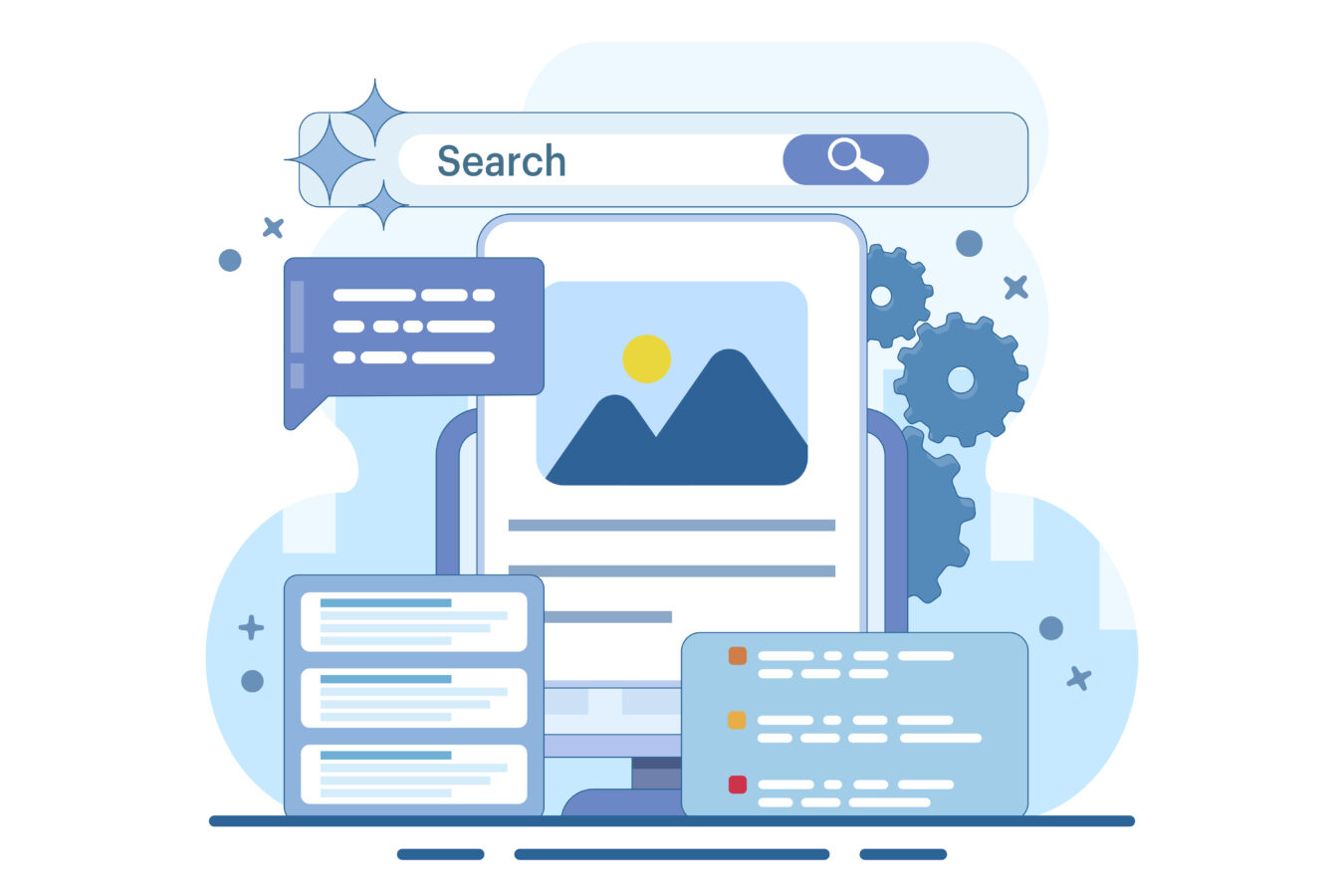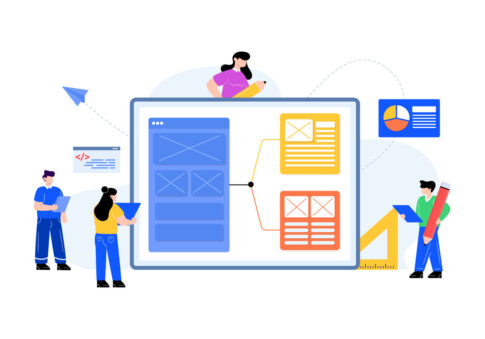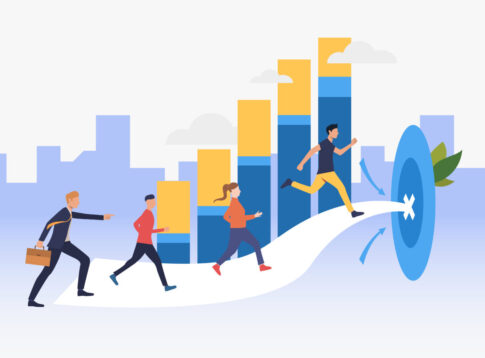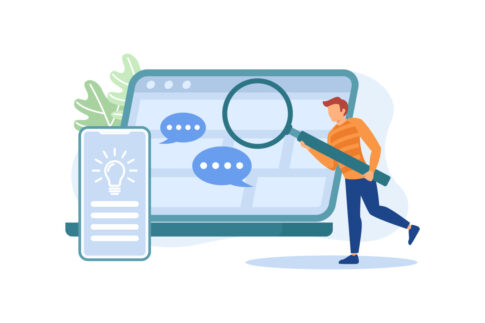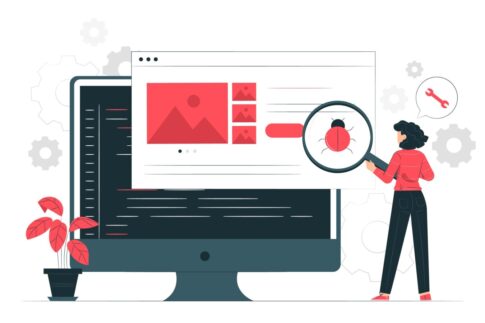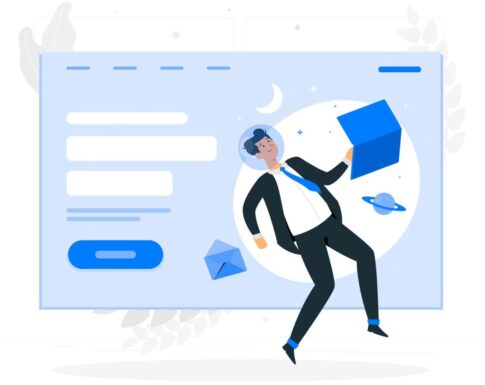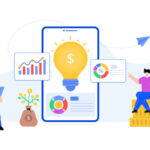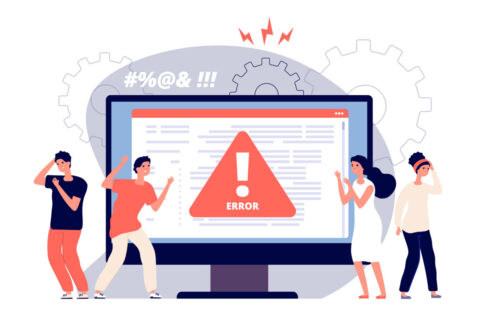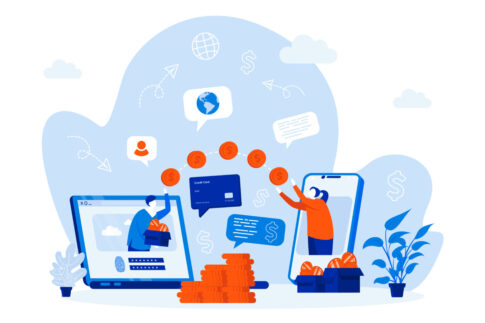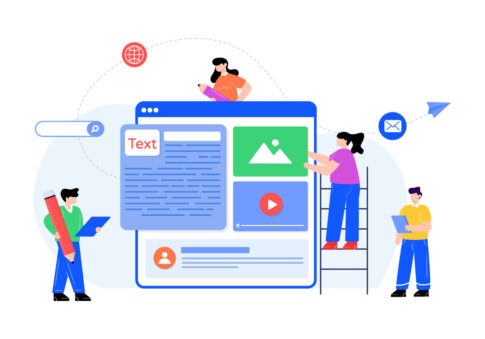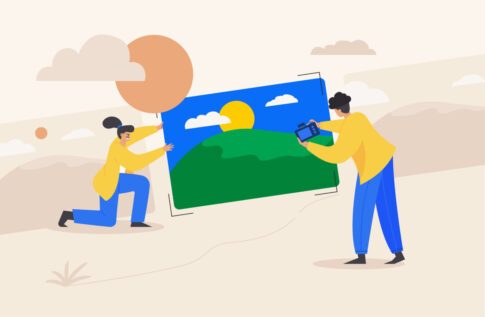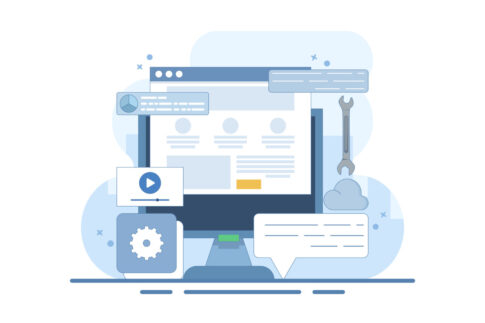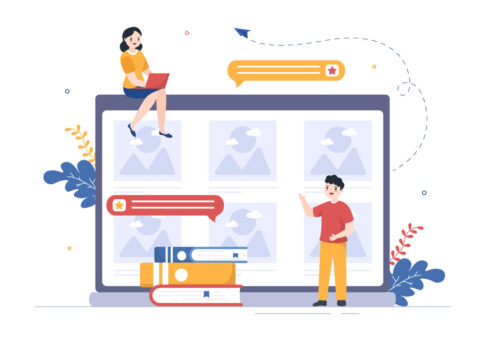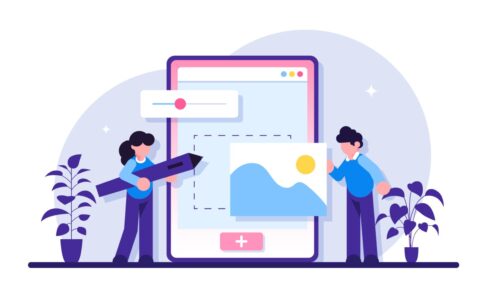アメブロのパスワード再設定メールが届かない…そんな時にまず見るべき原因と対処を7項目に整理しました。
本記事では、入力ミスや迷惑フォルダ、受信容量・遅延の確認から、アメーバID/外部ログイン別の正しい手順、Gmailやキャリアメールの受信設定、再設定URLの有効期限と開けない時の代替手順までを解説していきます。サポート連絡時に必要な準備と今後の予防策もまとめ、最短で復旧できる道筋を示します。
届かない時の一次チェック

まずは「設定や環境のちょっとしたズレ」で届かないだけかを切り分けます。アメブロの再設定メールは、登録済みアドレス宛に自動送信されますが、入力ミス・古い登録情報・迷惑振り分け・メールボックス容量・通信の遅延など、基本的な要因で見落とされがちです。
焦って何度も再送すると判定が難しくなるため、落ち着いて順番に確認するのが近道です。最初に、入力したアドレスの綴りやドメイン違いを確かめ、次に「登録されている送信先」と一致しているかをアメブロ側で点検します。
そのうえで、受信側の迷惑フォルダやプロモーションタブ、受信容量、サーバー側のフィルターを確認し、数分〜十数分の遅延も踏まえて待機します。
以下の表とチェックリストに沿って、1つずつ潰していきましょう。
| 症状 | 優先して確認するポイント |
|---|---|
| 全く届かない | アドレスの入力/登録不一致、迷惑振り分け、ドメイン許可設定、容量オーバー |
| たまに届く | プロモーション/他タブへの振り分け、遅延、再送の重複申請 |
| リンクが開けない | 有効期限切れ、再発行で旧URL無効、端末/ブラウザ変更、Cookie/キャッシュ |
- 入力アドレスの綴り・大文字小文字・余分な空白を確認。
- アメブロに登録されている送信先アドレスと一致しているか確認。
- 迷惑フォルダ/他タブ/容量/ドメイン許可を点検し、数分〜十数分待機。
- 短時間に何度も再送申請→検証が難しくなり、到達も遅延しやすい。
- 登録アドレスが古い/使えないのに受信側ばかり見直す。
入力アドレスと送信先の再確認
最も多いのが「入力ミス」か「登録情報との不一致」です。再設定フォームに打ち込んだアドレスが、アメブロ側に登録されている送信先と一致していなければ、メールは届きません。まずは、入力時にありがちな誤りを潰します。
例として、.ne.jp と .co.jp の取り違え、ピリオド漏れ、全角/半角の混在、末尾にスペースが入る、@の前に余計な句読点が入る、などです。
次に、アメブロのアカウント設定(プロフィール/連絡先)で登録済みアドレスを確認し、受信可能な最新アドレスに更新します。
古いプロバイダアドレスや既に使っていない社用アドレスが残っていると、正しく再送できても受け取れません。複数アカウントで同じアドレスを使っている場合は、どのIDに紐づいているかも整理しましょう。
誤って別IDで再送していると、「届かない」と思い込みやすくなります。最後に、入力→送信→到達の記録を一度だけ取り、重複申請は避けてください。再送を繰り返すほど、どの申請分が届いたのか判別が難しくなります。
- アドレスのチェック例:user.name+blog@gmail.com の「+以降」やピリオドの位置をそのまま再現。
- 登録先を確認:アカウント設定のメール欄を見直し、現在使えるアドレスに更新。
- 複数IDの整理:ブログURL/登録日/ニックネームのメモで紐づけを把握。
- 再設定フォームの入力値=アカウント設定の送信先。この一致が前提。
- 携帯キャリアの迷惑ブロックが強い場合は、先にPC系アドレスへ変更して再送。
迷惑フォルダ・容量・受信遅延の点検
受信側がブロック/振り分けしているだけのケースも非常に多いです。GmailやYahoo!メールでは、重要メールでも「迷惑」や「プロモーション」タブに入ることがあります。
まずは全フォルダを横断検索し、差出人や件名の一部で探します。見つかったら「迷惑ではない」を指定し、@ameba.jp を連絡先/許可リストへ追加してください。
キャリアメールや会社メールはフィルターが強めなため、受信許可リストにドメインを登録しないと弾かれることがあります。
次に、メールボックスの容量を確認します。上限に達していると新着が受け取れません。古い添付メールを削除し、空き容量を確保しましょう。
最後に、遅延の可能性です。回線負荷やフィルタリングで数分〜十数分遅れることは珍しくありません。1回再送したら、すぐには連打せず、時間を置いて到達を待ちます。
セキュリティソフトや独自ドメイン運用の場合は、サーバー側の迷惑判定/隔離フォルダ(Quarantine)も併せて確認してください。
| 環境 | 確認ポイント |
|---|---|
| Gmail/Yahoo!/iCloud | 迷惑/プロモーション/その他タブ、フィルター、連絡先登録、検索で横断確認 |
| キャリアメール | 指定受信に @ameba.jp を追加、URL付きメール許可、Wi-Fi/4G切替で再受信 |
| 独自/会社ドメイン | サーバー隔離・ゲートウェイの迷惑判定、容量上限、管理者設定を確認 |
- 「受信トレイ」だけ見て終わる(サブタブ/隔離を未確認)。
- 容量オーバーで新着が拒否されている。
再送間隔と同一メール多重リクエストの注意
短時間に連続で再送リクエストを出すと、最新のメールと古いメールが混在し、どのURLが有効か分からなくなります。再設定メールには有効期限が設定される場合があり、後から届いた古いメールのリンクを開くと「期限切れ」や「無効」になることがあります。
対処としては、1回申請したら受信側の確認を先に徹底し、未着の原因を潰してから再送することです。どうしても再送する場合は、前回の申請時間をメモし、再送は一定間隔を空けます。
また、複数アドレスで試すと検証が複雑化します。検証は「同一アドレス・同一端末/ブラウザ」で行い、届いたら最新時刻のメールのみを開き、旧メールは破棄してください。
リンクが開けない場合は、端末を変える、別ブラウザで試す、シークレットウィンドウで開く、Cookie/キャッシュを削除する、といった基本対処も効果的です。
最後に、届かない状態での再送連打は避け、原因切り分け→再送→確認のサイクルを守ると早く解決します。
- 1申請→受信側の全フォルダ/容量/許可設定を点検→ダメなら再送。
- 最新メールのみ利用。古い再設定メールは開かない/破棄する。
- 有効期限切れや、再発行により旧URLが無効化されている。
- メールアプリのプレビュー/改行でURLが途中で切れている。
ログイン方法の確認と正しい手順
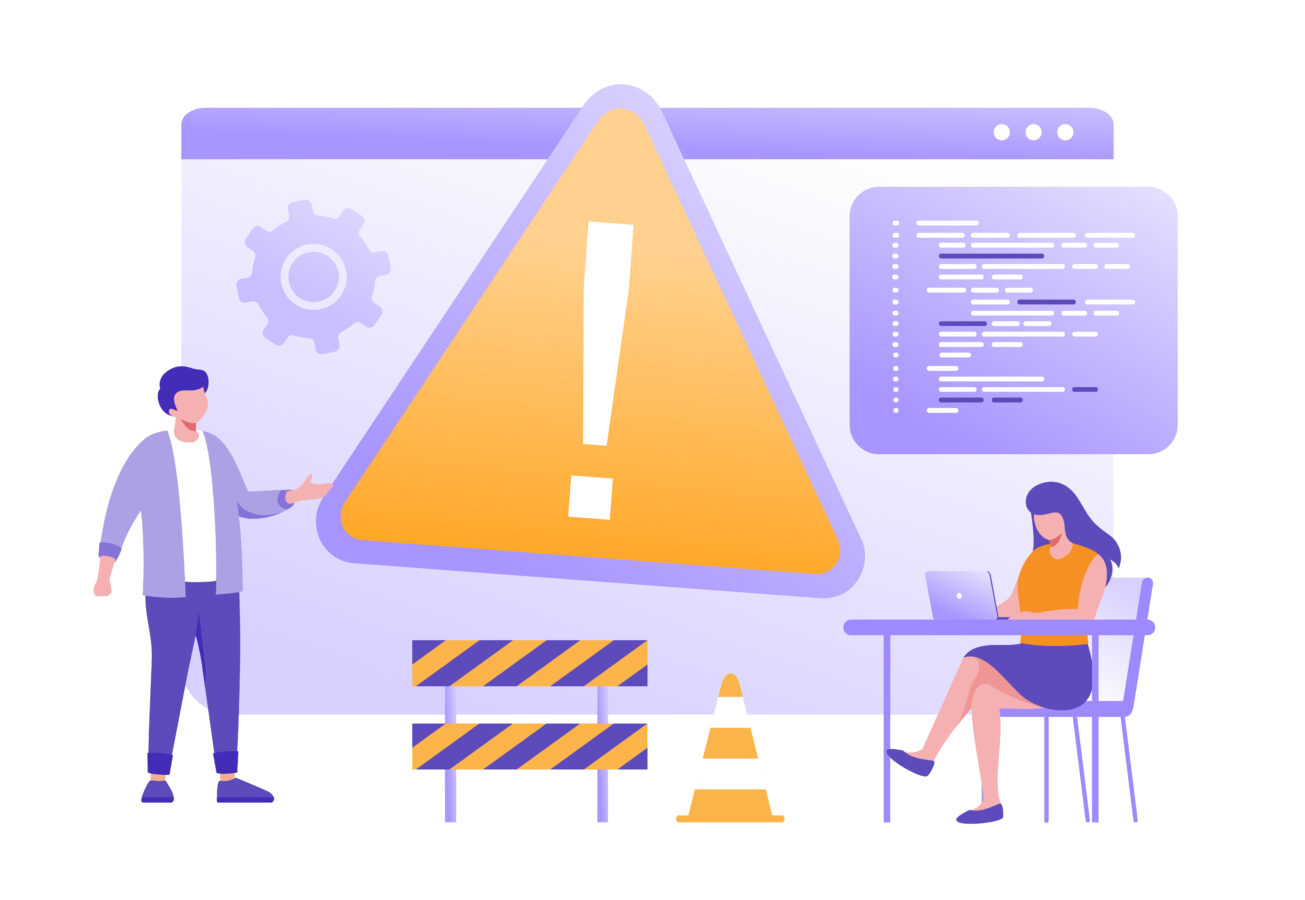
再設定メールが届かない原因の多くは、「自分がどの方法でログインしていたか」を取り違えていることにあります。まずは現在と過去のログイン方法を切り分け、正しいフローで手続きを進めましょう。
大別すると、アメーバID(メールアドレス+パスワード)でのログインと、外部サービス経由(旧楽天・旧mixi・Google・SNS認証など)でのログインに分かれます。
アメーバIDで運用していれば、基本はAmebaからの案内に従って再設定できますが、外部ログインは「再設定の起点」がアメブロ側ではない場合があり、迷走しやすいのが実情です。
以下の各h3で、アメーバID・外部ログイン終了ケース・現在も利用されるSNS認証の考え方を順に整理します。
まずは「自分のアカウントがどの方式で作られたか」を思い出し、プロフィール設定の連絡先や過去の通知メールの差出人で確認してください。
見分けがつかない場合は、ブログURL・登録時期・ニックネームなど手がかりを集め、サポートに説明できるよう準備しておくと解決が早まります。
| 方式 | 再設定の起点 | 主な注意点 |
|---|---|---|
| アメーバID | Amebaの再設定フォーム | 登録アドレス一致・受信設定を要確認 |
| 外部ログイン(終了) | 切替(AmebaID取得/移行) | 旧メールでは届かない。移行手順を要確認 |
| Google・SNS認証 | 各サービスのアカウント管理 | パスワード変更は外部側。Amebaは連携確認 |
- プロフィール/連絡先で登録メールと連携状況を確認。
- 過去の通知メールの差出人でログイン方式の手がかりを掴む。
アメーバID利用時の再設定手順
アメーバIDでログインしている場合は、Amebaの再設定フォームから手続きを行います。流れはシンプルですが、登録メールとの一致と受信設定の2点でつまずきやすいので丁寧に進めます。
まず、再設定フォームに登録メールアドレスを入力し、送信します。届いたメールにある再設定URLを開き、新しいパスワードを登録します。
このとき、リンクには有効期限が設定される場合があるため、受信後は早めに手続きを完了させてください。
メールが見当たらない場合は、迷惑メール・プロモーションタブ・その他のフォルダを横断検索し、@ameba.jp を受信許可リストに追加します。
URLがうまく開けない時は、別ブラウザ/端末で試すか、シークレットウィンドウで開くと解決することがあります。
なお、同じアドレスで複数のAmebaアカウントを作っている場合、どのIDに対する手続きか混乱しがちです。ブログURLやニックネームで照合し、対象IDを明確にしてから進めるとスムーズです。
- 登録アドレス=再設定フォームの入力アドレスを一致させる。
- メール受信後は速やかにリンクを開き、有効期限切れを防ぐ。
- 開けない時は端末/ブラウザ変更、Cookie/キャッシュのクリアを試す。
- 登録メールが古い/使えない→先にプロフィールで変更。
- メールは届くがURLが無効→最新のメールだけ使い、旧メールは破棄。
外部ログイン(楽天・mixi等)終了時の対応
過去に楽天IDやmixiアカウントでアメブロへログインしていた場合、現在は連携が終了しているため、アメブロ側の再設定メールは届きません。
このケースでは「AmebaIDへの切り替え(移行)」が必要です。まず、自分のブログURLと登録時期、表示名などの手がかりをまとめ、Amebaのサポートやヘルプに沿って移行手順を確認します。
移行を行う際は、受信可能な最新メールアドレスを準備し、新規のAmebaIDを取得します。必要に応じて、旧アカウントの所有確認(過去のURLや公開情報)を求められることがあるため、事前に情報を整理しておきます。
移行後は、プロフィールの連絡先を更新し、ログイン手段を外部依存から切り替えましょう。これにより、今後の再設定もAmebaから直接行えるようになり、メール不達のリスクが大幅に下がります。
- 旧楽天/mixi連携ではパスワード再設定メールは発行されない。
- AmebaIDを新規取得→ブログの引継ぎをサポート指示に沿って実施。
- 移行後は連絡先メールとセキュリティ情報を最新化。
- 旧連携先が失効していると本人確認に時間がかかる。証跡(URLや投稿履歴)を確保。
- 移行の途中で複数IDを作らない。どのIDが正とするかをメモ。
GoogleやSNS認証利用時の考え方
GoogleやSNS認証(Facebook等)でログインしている場合、パスワード管理は外部サービス側で行われます。
つまり、「アメブロの再設定メールが届かない」ではなく、「外部アカウントのパスワードや二段階認証の設定を見直す」が正しいアプローチになることが多いです。
まず、該当サービスのアカウント管理画面でパスワード変更やセキュリティ設定を確認し、ログイン可能な状態に整えます。
そのうえで、Ameba側では連携が有効かを「アカウント連携」項目で確認し、登録メールが現在受信可能なものかを見直します。
外部サービスの仕様変更で一時的にログインできなくなることもあるため、長期運用を考えるならAmebaIDの併用または切り替えを検討すると、再設定時のフローが単純になります。
なお、外部認証のメール通知は各サービスのドメインから届くため、迷惑判定されやすい環境では、そちらの受信許可設定も忘れずに行ってください。
- 外部認証はパスワード再設定の起点が外部側にある。
- Ameba側は「連携の有効性」と「連絡先メールの最新化」を確認。
- 将来のトラブル回避に、AmebaIDの取得/移行も選択肢に。
- 外部サービスにログインできない→外部側の復旧が先。
- 外部には入れるがAmebaで弾かれる→連携の再承認/解除→再連携。
受信設定の見直し(メール種類別)
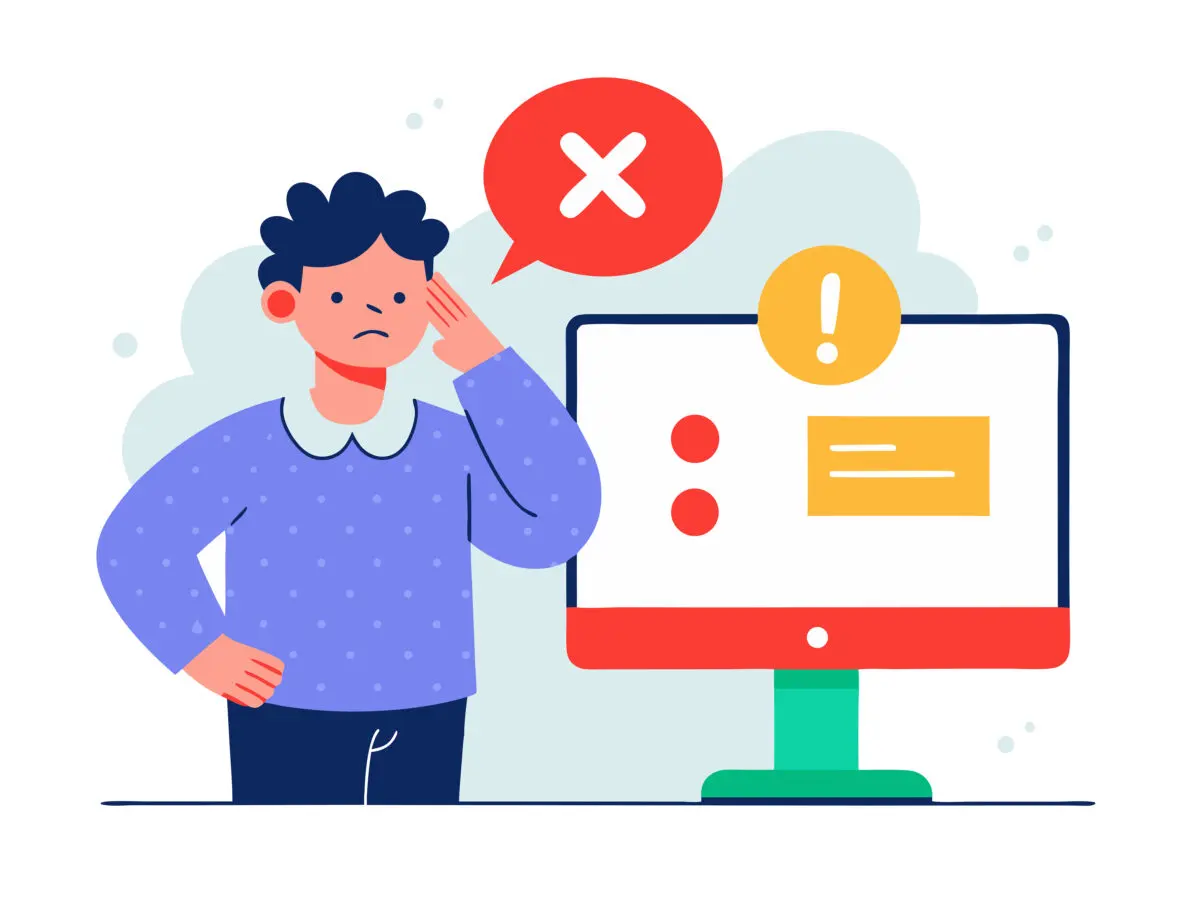
再設定メールの不達は、送信側の不具合よりも「受信側の設定」が原因で起きることが多いです。
特に、迷惑メール対策が年々強化され、正規の通知でも自動振り分け・隔離・拒否が起きやすくなっています。ここでは、主要なメール環境ごとに“まず直すべき設定”をまとめます。
共通の基本として、@ameba.jp ドメイン(必要に応じて @mail.ameba.jp など)を受信許可に追加し、検索機能で全フォルダ(迷惑/プロモーション/その他/隔離)を横断チェックします。
また、受信ボックスの容量不足や、転送設定の誤り(転送先がエラーで破棄される)も見落としがちです。いずれも古い大容量添付メールを削除、転送設定を一時オフにするだけで改善することがあります。
以下の各h3で、Gmail/Yahoo!/iCloud、キャリアメール、独自ドメイン・会社メールのポイントを順に解説します。
| 環境 | まずやること |
|---|---|
| フリーメール | 迷惑/プロモーション/その他を横断検索、ドメイン許可、重要マーク付与 |
| キャリアメール | 指定受信設定とURL付きメール許可、メール容量確保 |
| 独自/会社ドメイン | サーバー側フィルター/隔離(Quarantine)確認、許可リスト登録 |
- 検索で「Ameba」「パスワード」「再設定」を全フォルダ横断。
- @ameba.jp を連絡先・受信許可リストに追加。
- 容量不足を解消(古い添付メールの削除)。
Gmail・Yahoo!メール・iCloudの設定要点
これらのフリーメールは、機械学習による自動振り分けが強力です。まず、届いているのに気付けないパターンを潰します。
Gmailでは「迷惑メール」「プロモーション」「すべてのメール」を検索し、見つかったら「迷惑メールではない」を選び、差出人を連絡先に追加します。フィルタとブロック中のアドレスで @ameba.jp が含まれていないかも確認します。
Yahoo!メールは「迷惑メール/ゴミ箱/プロモーション」の横断、なりすまし判定の解除、受信許可リスト(なりすまし拒否設定あり)の登録が有効です。
iCloudメールは「迷惑メール」「ルール」「VIP」の設定を見直し、メールApp/ブラウザの双方で検索します。スマホの標準メールアプリで表示されない場合でも、Web版で見つかることがあります。
- Gmail:検索演算子で「from:ameba.jp OR subject:(再設定 リセット)」を実行。
- Yahoo!:なりすまし拒否をいったん緩和し、受信許可に @ameba.jp を追加。
- iCloud:ルールで自動削除/移動がないか確認。迷惑認定の解除。
- Gmailの「重要マーク」学習が外れてプロモーションへ流れる。
- iPhoneのメールAppで“スレッド表示”に紛れて見落とす。
キャリアメール(docomo/au/SoftBank)の受信許可
キャリアメールは、URL付きメールやHTMLメールを既定で制限していることがあります。まず、各社の受信リスト(ホワイトリスト)に @ameba.jp を追加し、URL付きメール/PCメールの受信を許可してください。
迷惑メール設定が「強」になっている場合は、一時的に「標準」へ下げてテストします。また、Wi-Fi接続時にプッシュ通知が遅れることがあるため、モバイル回線(4G/5G)へ切り替えて再受信を試すと改善する場合があります。
容量オーバーや古い端末のメールアプリ不具合も不達の原因です。不要メールを削除、端末の再起動、キャリアの迷惑メールガイドに沿った設定の初期化/再設定を行いましょう。
- 受信許可:指定受信リストへ @ameba.jp を登録、PC/URL付きメール許可。
- 強度調整:迷惑メール判定を「強」→「標準」へ一時変更。
- 再受信:Wi-Fi→4G/5Gへ切替、端末再起動でキューを解消。
- 自分の別アドレスから件名に「テスト」と入れ、受信可否を確認。
- キャリア迷惑設定を元に戻す前に、Amebaからのメールに“受信許可”を学習させる。
独自ドメイン・会社メールのフィルター設定
独自ドメインや会社メールは、ゲートウェイ(Proofpoint、Barracuda等)やサーバー側で隔離されるケースが目立ちます。まず、管理画面で隔離(Quarantine)を確認し、Amebaドメインを許可リストへ追加してください。
SPF/DKIM/DMARCの厳格運用環境では、なりすましと誤判定される場合があるため、管理者に「差出人ドメイン @ameba.jp を許可」もしくは「ヘッダー条件で通過」設定を依頼します。
メールクライアントのローカルルール(件名や差出人で自動移動/削除)も見直しましょう。
最後に、受信容量・転送エラー・自動返信(不在通知)によるループがないかを点検し、必要に応じて一時的に転送を止めて直接受信でテストします。
- ゲートウェイ:隔離箱の確認と許可設定。ログで拒否理由を特定。
- サーバー:@ameba.jp の許可、過度なキーワードフィルター解除。
- クライアント:自動仕分け/削除ルールの停止、全フォルダ検索。
- 差出人ドメイン:@ameba.jp。件名例:「パスワード再設定」等。
- テスト送信の日時と未着事象のスクリーンショットを添える。
再設定メールの仕様とリンク対策
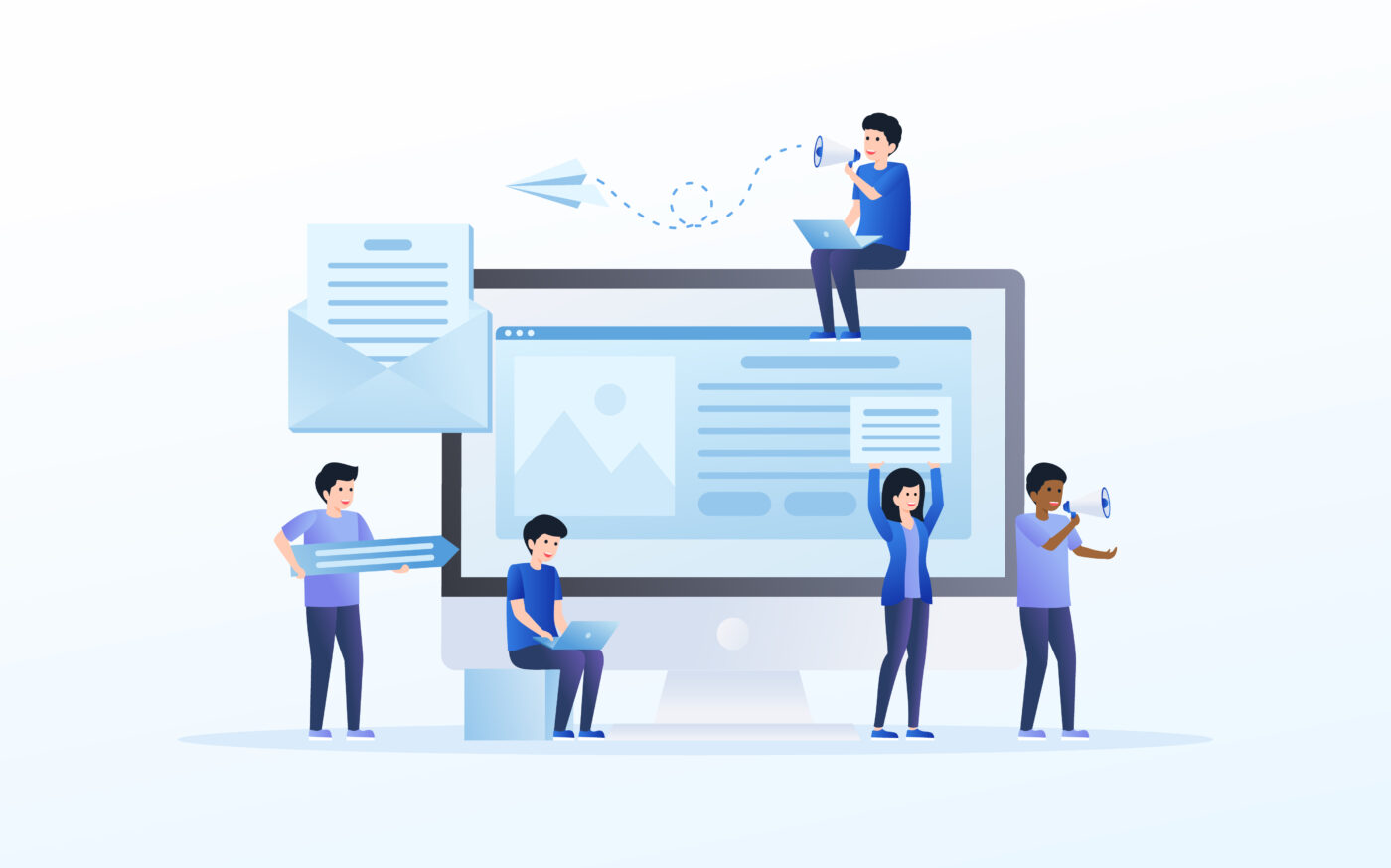
再設定メールは、本人確認のために「固有のURL」と「有効期限」が設定されるのが一般的です。複数回リクエストすると、その都度新しいURLが発行され、古いURLは無効になる場合があります。
届かない・開けないときに焦って連打すると、どのメールが最新か分からず手戻りが増えるため、1回申請→受信環境を点検→必要なら再送、の順番が安全です。
リンクは長い文字列を含むことが多く、メールアプリのプレビューや改行で途中までしか選択されずエラーになることもあります。
URLの有効期限、端末/ブラウザ・Cookie・キャッシュの影響、リンクが開けない時の代替策を押さえておけば、再設定までの停滞を短くできます。
以下の各h3で、よくあるつまずきと具体的な対処を整理します。
| つまずき | 先に試す対処 |
|---|---|
| 期限切れ/旧URL | 最新時刻のメールのみ使用。旧メールは破棄して再送 |
| リンクを開けない | 別ブラウザ/端末、全選択コピー、シークレットで開く |
| 認証で弾かれる | Cookie/キャッシュを削除、ログイン状態をいったん解除 |
- 申請は1回ずつ。未着の原因を潰してから再送。
- 最新メールのURLだけ開き、旧メールは破棄。
URLの有効期限・再発行時の扱い
再設定URLには有効期限が設けられていることが多く、期限内に開かなければ無効になります。また、再発行を行うと最新のURL以外は使えなくなる仕組みが一般的です。
これにより、古い再設定メールのリンクを開いて「無効です」「期限が切れています」と表示されることがあります。対策はシンプルです。
受信したら最も新しい時刻のメールだけを開き、旧メールは破棄します。複数回申請した場合は、件名や受信時刻で一番新しいものを選びましょう。
期限の長さはサービスごとに異なりますが、受信後すぐに手続きできる環境を整えてから再送するのが安全です。もし有効期限切れになった場合は、再送申請を1回だけ行い、届いた最新メールのURLで再設定します。
連続申請は避け、メール到達の確認や受信設定の改善を優先しましょう。URLをコピーする際は、改行で途中までしか選択できていないケースがあるため、全文コピーを確認してからブラウザのアドレス欄へ貼り付けてください。
- 最新の再設定メール以外は使えない可能性が高い。
- 受信後は速やかに手続き。期限切れなら再送は1回のみ。
- URLコピー時は全文選択を確認。改行/省略表示に注意。
- 再送前に受信設定を整え、作業できる端末/ブラウザを準備。
- リンクを開いたらそのまま完了まで進め、途中で閉じない。
端末・ブラウザの切り替えとCookie設定
リンクを開いても画面が進まない、認証がループする、といった場合は、端末やブラウザ側の状態が影響していることがあります。まず、別のブラウザ(Chrome/Safari/Edgeなど)で試し、可能なら別端末(スマホ→PC、PC→スマホ)でも確認します。
ブラウザの拡張機能やセキュリティ設定が強すぎると、認証ページのCookieやセッションがブロックされるため、シークレットウィンドウでの実行が効果的です。
Cookie/キャッシュが壊れていると正常に進まないことがあるため、対象サイトのCookie/キャッシュの削除も試してください。
また、既に別アカウントでログイン中の状態だと、再設定の対象IDと食い違いログインが発生します。
いったんログアウトし、再設定メールの手順で表示されるID/メールを確認しながら進めると、誤アカウント操作を避けられます。
社内ネットワークや公共Wi-Fiのフィルターで外部サイトがブロックされる場合は、モバイル回線へ切り替えるのも有効です。
- 別ブラウザ/別端末/シークレットウィンドウで再試行。
- Cookie・キャッシュ削除、ログアウト→再設定を実行。
- ネットワークをWi-Fi⇄モバイルで切り替えて到達性を確認。
- サードパーティCookieの全面ブロックは一時的に解除。
- 広告/スクリプトブロッカーは一時停止して手続きを行う。
リンクが開けない時の代替手順
メールアプリの仕様や端末の制限により、リンクをタップしてもページが開かないことがあります。まず、メール本文のURLを長押しして「リンクをコピー」→ブラウザのアドレス欄へ貼り付けて開いてください。
URLが複数行にまたがる場合は、省略表示されていないかを確認し、全文コピーを徹底します。短縮URLが使われている環境では、企業ネットワークでブロックされることがあります。
モバイル回線や自宅Wi-Fiで再試行すると解決するケースがあります。また、PCで開けない時はスマホで、スマホで開けない時はPCで試す、といった端末の切り替えも有効です。
どうしても開けない場合は、再送申請を1回だけ行い、届いた最新メールのURLで再トライします。
それでも進めない場合は、サポートへ「未着/リンク無効の状況」「日時」「対象のID/ブログURL」「試した対処」をまとめて連絡すると、個別の案内を受けやすくなります。
- URLをコピー→ブラウザへ貼り付けで直接アクセス。
- ネットワーク/端末/ブラウザを切り替えて再試行。
- 最新メールのみ使用。解決しない時は状況を整理してサポート連絡。
- URLの前後に空白や余計な記号が入っていないか。
- セキュリティアプリが遮断していないか(一時停止で検証)。
解決しない場合の窓口と準備

一次チェックや受信設定、ログイン方式の見直し、URLの有効期限対策まで試しても解消しない場合は、自己解決に固執せずサポート窓口に相談します。連絡前に「何を、いつ、どう試したか」を整理しておくと、やり取りが早く正確になります。
特に、届かない/開けない問題は原因が複合的になりやすく、情報が不足していると推測対応に時間がかかります。問い合わせフォームの入力欄は限られているため、要点を短くまとめ、時系列で伝えるのがコツです。
あわせて、本人確認に必要な情報や、過去の外部ログインからAmebaIDへ切り替える可能性も念頭に、ブログ引継ぎの注意点を把握しておきましょう。
最後に、再発防止のための定期点検と連絡先(メール/電話/予備アドレス)の更新計画を用意し、今後の運用で迷いが出ないようにしておくと安心です。
| ステップ | 目的と要点 |
|---|---|
| 事前整理 | 試した内容・日時・結果を簡潔に。証跡を保存 |
| 相談 | 要点を時系列で記載。必要情報を漏れなく |
| 再発防止 | 点検ルーチンと連絡先更新の仕組み化 |
- 最新メールのみ使用したか。旧メールは破棄しているか。
- 受信許可に @ameba.jp を追加、迷惑/隔離を横断確認したか。
- アメーバID/外部ログインの切り分けは済んでいるか。
サポートへ伝える必要情報の整理
サポート側が最短で原因を特定できるよう、事実だけを簡潔にまとめます。重要なのは「アカウント識別情報」「現象の詳細」「試した対処」「受信環境」「希望する対応」の五つです。
アカウント識別は、AmebaID、登録メール、ブログURL、表示名、登録時期など。現象は「いつ(日時)」「どの手順で」「何が起きたか(未着/エラー文言/期限切れ)」を具体的に。
対処は「受信許可・迷惑確認・容量・別ブラウザ・別端末・再送1回」など実施済み項目を箇条書きで。
受信環境は、使用メールサービス(Gmail/キャリア等)、端末(iPhone/Android/PC)、ネットワーク(Wi-Fi/4G)を添えます。
最後に、希望(AmebaIDへの切替案内が欲しい、登録メールの更新方法を知りたい等)を明記すると、次のアクションが明確になります。スクリーンショット(未着は受信設定画面、エラーは表示画面)を添付すると精度が上がります。
- 識別:AmebaID/登録メール/ブログURL/表示名/登録時期。
- 現象:日時・手順・表示文言(「期限切れ」「無効」など)。
- 対処:迷惑/容量/許可/別端末/別ブラウザ/再送実施の有無。
- 環境:メール種別、端末/OS、ネットワーク。
- 希望:切替案内/登録メール更新/その他具体的要望。
- 結論→経緯→詳細の順に短く。固有名詞/時刻は正確に。
- 推測表現を避け、確認済みか未確認かを分けて記載。
本人確認とブログ引継ぎの留意点
旧楽天/mixi等の外部ログインからAmebaIDへの切り替えや、登録メールが失効している場合は、本人確認が必要になることがあります。
準備しておくと良いのは、「ブログURL」「過去の記事タイトル」「登録時期」「表示名」「本人が管理していたことを示す証跡(スクショや過去の通知メール)」などです。
サポートの指示に従い、必要に応じて本人確認書類の提示や、所有確認のための手順(指定文字列をプロフィールに一時掲示など)を行います。
引継ぎでは、URLや記事が変わらないように慎重に進めること、複数IDを作らずどれを正とするかを記録することが重要です。
移行後は、連絡先メール、二段階認証の有無、連携サービスを最新化し、旧情報を整理します。外部連携が多数ある場合は、どれが有効/無効かを棚卸しして、不要な連携は解除するとセキュリティが高まります。
- 本人確認用の情報を事前に整理(URL/登録時期/通知メール)。
- 所有確認の指定手順(プロフィールへの一時掲示等)に対応。
- 移行後は連絡先・認証・連携を最新化、複数IDの混在を防止。
- 新規IDを増やしすぎない。正とするIDを明確にして一元管理。
- 既存URLや記事構造を変えないよう、案内に沿って実施。
今後の予防策(定期点検と連絡先更新)
再発を防ぐには、小さな点検を習慣化します。月次で「登録メールが受信可能か」「@ameba.jp の受信許可が維持されているか」「メール容量に余裕があるか」を確認し、四半期ごとに「パスワード変更」「二段階認証の見直し」「外部連携の棚卸し」を行います。
ブログ運営の節目(デザイン変更・キャンペーン開始・季節の切替)に合わせて「再設定メールのテスト送信→受信確認」を行うと、いざという時に慌てません。
加えて、バックアップ用の予備メール(Gmail等)をアカウントに登録し、連絡先の二重化をしておくと安心です。職場アドレスやプロバイダ変更が決まったら、先にアカウントの連絡先を更新してから切替えるのが安全です。
最後に、運用メモ(点検日・結果・変更点)を残し、家族やチームと共有しておくと、トラブル時の復旧が早まります。
- 月次:受信可否・容量・許可ドメインの点検。
- 四半期:パスワード・二段階認証・外部連携の見直し。
- 節目:再設定メールのテスト受信→結果を運用メモに記録。
- 予備の連絡先(Gmail等)を常に設定しておく。
- 転職・プロバイダ変更の前に、アカウントの連絡先を更新。
まとめ
本記事は「届かない原因の一次チェック→ログイン方式の確認→メール種別ごとの受信見直し→URL有効期限と端末/ブラウザ対処→解決しない場合の窓口準備」という流れで、再設定メール不達への対応を整理しました。
まずは入力アドレス・迷惑フォルダ・容量・再送間隔の4点を確認し、アメーバID/外部ログインの手順を見直しましょう。受信設定と予防策を整えれば、今後のトラブルも最小化できます。